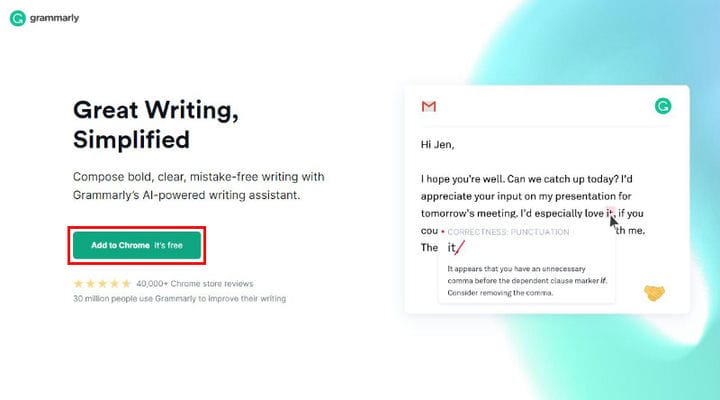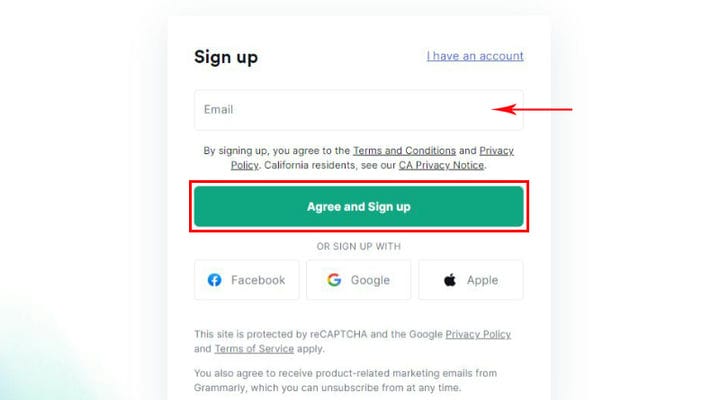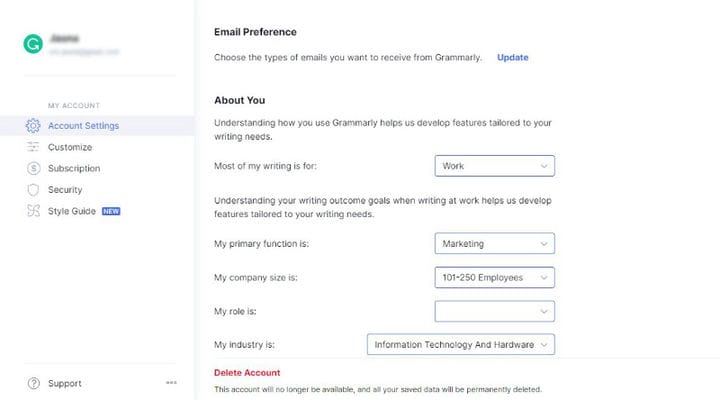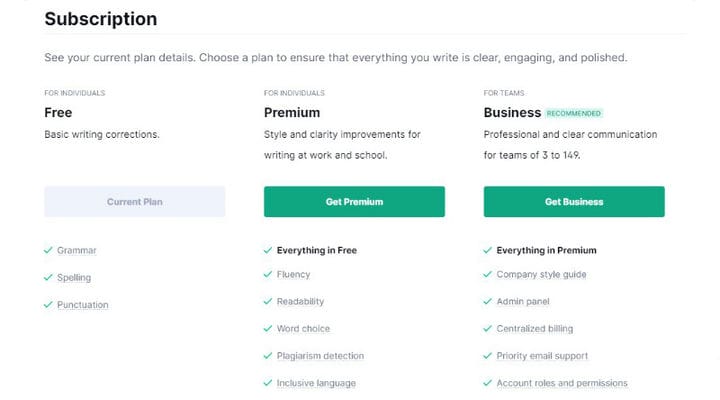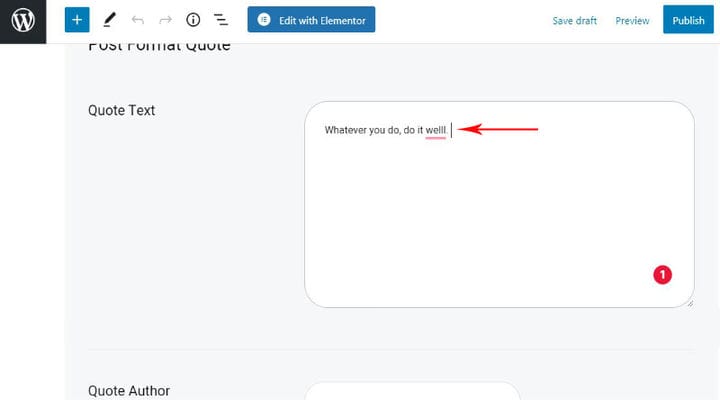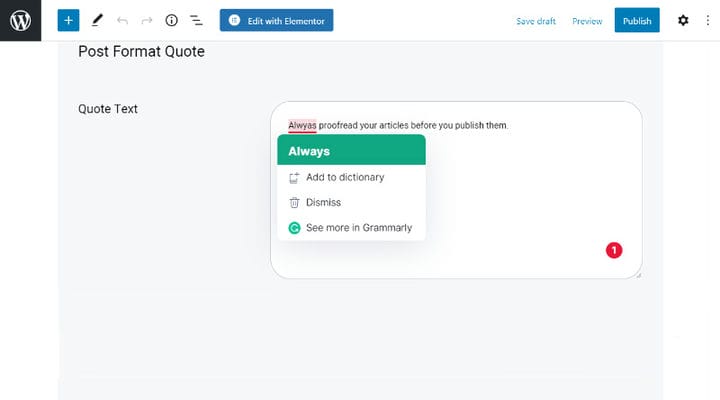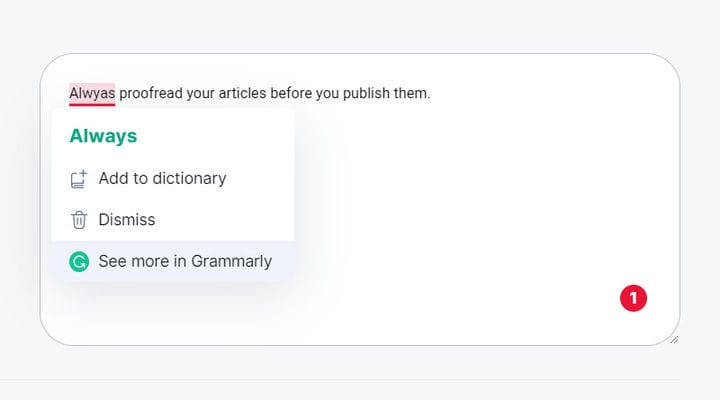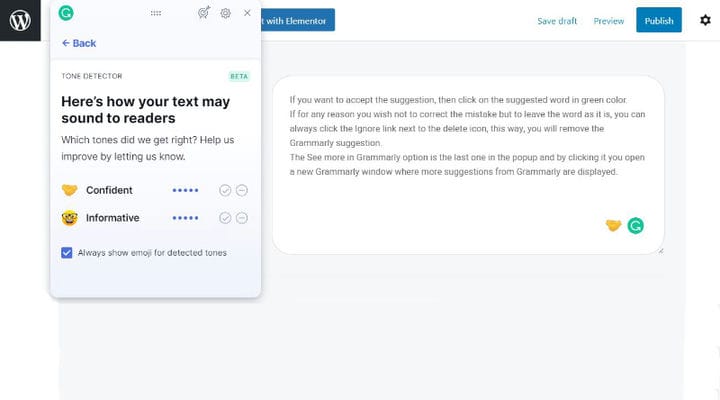So verwenden Sie Grammatik für WordPress, um Inhalte zu verbessern
Ihr eigener Redakteur zu sein, ist oft eine sehr herausfordernde Aufgabe. So gut Sie geschrieben haben, Tatsache ist, dass es einfach viel einfacher ist, Tipp-, Rechtschreib- und Grammatikfehler in einem Text zu finden, der nicht von Ihnen geschrieben wurde. Und auch wenn Sie ein großartiger Schreiber sind, sind Sie sicherlich nicht vor allerlei Schreibfehlern gefeit, die Ihren Text ganz schön an Charme verlieren können. Es gibt viele nützliche Tipps zum Verfassen von Inhalten, die Ihnen bei der Auswahl des Themas, der Festlegung des Tons und des Stils usw. helfen, aber Sie werden dennoch Unterstützung benötigen, um die üblichen Schreibfehler zu beseitigen, zu denen wir alle neigen. Deshalb ist es wichtig, dass Sie Ihre Texte vor der Veröffentlichung auf Rechtschreibung prüfen und redigieren. Microsoft Word verfügt über einige grundlegende Rechtschreib- und Grammatikprüfungen, aber es ist nicht die praktischste Option, erste Entwürfe immer in Microsoft Word zu erstellen und sie dann auf Ihre Website hochzuladen. Es wäre ideal, wenn Sie die gesamte Bearbeitung während des Schreibens direkt in Ihrem WordPress vornehmen könnten, nicht wahr? Wir haben gute Nachrichten – das ist durchaus möglich.
In diesem Artikel erfährst du, wie du Rechtschreib- und Grammatikfehler in WordPress überprüfen kannst.
So fügen Sie eine Grammatik- und Rechtschreibprüfungsoption im WordPress Post Editor hinzu
Wir haben einige Online-Tools zur Grammatik- und Rechtschreibprüfung getestet und unserer Meinung nach ist Grammarly das zuverlässigste und budgetfreundlichste Tool.
Grammarly ist ein kostenloses Tool, mit dem Sie Ihre Fehler beim Schreiben nachverfolgen und korrigieren können. Rechtschreib- und Grammatikfehler werden im gesamten Text in verschiedenen Farben hervorgehoben, sodass Sie sofort erkennen, welche Art von Fehler Sie gemacht haben.
Die kostenlose Version bietet Grammatik-, Interpunktions- und Rechtschreibfehlerverfolgung und Vorschläge, während die Premium-Version erweiterte Optionen zum Bearbeiten von Stil und Struktur des Textes und zum Erkennen von Plagiaten bietet.
Im Allgemeinen ist die kostenlose Version völlig ausreichend, insbesondere für erfahrenere Autoren, die bereits ihren eigenen Schreibstil entwickelt haben und nur das Werkzeug benötigen, um den Text frei von üblichen Grammatik-, Rechtschreib- und Zeichensetzungsfehlern zu halten.
So installieren Sie Grammarly in Ihrem Webbrowser
Die Installation der kostenlosen Grammarly-Browsererweiterung ist die einfachste Möglichkeit, Grammarly mit WordPress zu verwenden. Auf diese Weise haben Sie nicht nur sofortiges Korrekturlesen in Ihrem WordPress, sondern können auch Ihre E-Mails, Google-Dokumente, Social-Media-Inhalte und mehr überprüfen.
Um Grammarly zu installieren, gehen Sie auf die Grammarly-Website. Grammarly erkennt Ihren Webbrowser automatisch und die Schaltfläche zum Hinzufügen der Erweiterung wird sofort angezeigt. Klicken Sie darauf und folgen Sie einfach den Anweisungen auf dem Bildschirm.
Nachdem der Vorgang abgeschlossen ist, wird Ihrem Browser ein neues Grammarly-Symbol hinzugefügt. Wenn Sie auf das Symbol klicken, wird in einem kleinen Popup ein Anmelde- Button angezeigt. Das Verfahren zum Erstellen eines Grammarly-Kontos beginnt jetzt. Sie können auswählen, ob Sie Ihre E-Mail-Adresse oder Ihr Google- oder FB-Konto verwenden möchten, um sich anzumelden. Um den Einrichtungsprozess zu starten, geben Sie Ihre E-Mail-Adresse ein oder wählen Sie eine der anderen Anmeldeoptionen und klicken Sie auf die Schaltfläche Zustimmen und anmelden :
Jetzt ist es Zeit für ein bisschen Anpassung. Ihnen werden Optionen angeboten, um das Niveau Ihrer Schreibfähigkeiten und den Zweck festzulegen, für den Sie Grammarly am meisten verwenden. Dieser Schritt ist nicht obligatorisch, Sie können ihn einfach überspringen, er wird die Art und Weise, wie Sie Grammarly verwenden, nicht ernsthaft beeinträchtigen.
Im nächsten Schritt geht es darum , einen geeigneten Plan auszuwählen. Sie können sofort mit der Auswahl eines Premium-Plans beginnen oder so lange beim kostenlosen Plan bleiben, wie es Ihnen gefällt, und später upgraden, wenn Sie Ihre Meinung ändern.
Nehmen wir an, Sie beginnen mit der kostenlosen Edition, Sie werden zu Ihrer Grammarly-Kontoseite weitergeleitet.
Wenn Sie sich für die Premium-Version entscheiden, müssen Sie ein paar einfache Schritte mehr befolgen, aber für die Zwecke dieses Textes verwenden wir nur die kostenlose Version. Nachdem Sie sich also erfolgreich angemeldet haben, ist die Grammarly-Browsererweiterung in Ihrem WordPress-Post-Editor und praktisch überall sonst in Textinhalten im Internet aktiv.
So überprüfen Sie Grammatik- und Rechtschreibfehler im WordPress Post Editor
Grammarly funktioniert perfekt mit dem Gutenberg-Blockeditor und anderen Arten von WordPress-Editoren. Um zu sehen, wie es funktioniert, gehen Sie einfach zu Ihrem WP Post-Editor und starten Sie Ihren Artikel. In dem Moment, in dem Sie den ersten Rechtschreib-, Grammatik- oder Zeichensetzungsfehler machen, benachrichtigt Grammarly Sie in Echtzeit, indem es den Fehler im Text unterstreicht.
Kritische Fehler werden immer rot unterstrichen. Jeder Textblock hat auch ein Grammatik-Symbol und die Anzahl der kritischen Probleme wird angezeigt, wie Sie im obigen Beispiel sehen können.
Um den Fehler zu korrigieren, klicken Sie einfach auf das unterstrichene Wort, um die vorgeschlagene Korrektur anzuzeigen.
Wenn Sie den Vorschlag annehmen möchten, klicken Sie auf das vorgeschlagene Wort in grüner Farbe.
Wenn Sie den Fehler aus irgendeinem Grund nicht korrigieren, sondern das Wort unverändert lassen möchten, können Sie jederzeit auf den Link „Ignorieren” neben dem Symbol „Löschen” klicken. Auf diese Weise entfernen Sie den Grammarly-Vorschlag.
Die Option Mehr in Grammarly anzeigen ist die letzte im Popup und wenn Sie darauf klicken, öffnen Sie ein neues Grammarly-Fenster, in dem weitere Vorschläge von Grammarly angezeigt werden.
Fortgeschrittene Probleme werden mit gelber Farbe und kritische mit roter Farbe unterstrichen. Nachdem Sie alle Probleme überprüft, die Vorschläge akzeptiert oder ignoriert haben, können Sie zu Ihrem WordPress-Post-Editor zurückkehren, indem Sie auf das Symbol „Zurück zum Bearbeiten des Posts” klicken.
Neben dem Grammarly-Symbol im Text wird Ihnen auch ein Emoji auffallen, das den Tonfall des Textes beschreibt. Wenn Sie darauf klicken, sehen Sie, wie Ihr Text für die Leser klingt. Dies kann beim Schreiben eine große Hilfe sein, aber um das Beste aus Ihrem Text herauszuholen, wäre es ratsam, sich mit einigen der bekanntesten WP-Plugins für Autoren vertraut zu machen, die Ihnen helfen, ein breiteres Publikum zu erreichen.
Lassen Sie uns alles einpacken
Wenn Sie gerade dabei sind, Ihren ersten Blog-Beitrag überhaupt zu starten oder planen, einen anonymen Blog zu starten, wäre es großartig, sich daran zu gewöhnen, Ihre Artikel von Anfang an Korrektur zu lesen. Auf diese Weise stellen Sie einen Aspekt der Inhaltsqualität sicher. Eine andere Sache, die Sie tun können, um sicherzustellen, dass Ihr Blog eine faire Chance hat, erfolgreich zu sein, ist die Wahl eines hochwertigen Blog-WordPress-Themas. Nachdem Sie diese Grundlagen behandelt haben, können Sie Ihre Inhalte weiter auffrischen und sich an der Erstellung Ihrer Website erfreuen. Es ist nie zu spät, Ihre Artikel Korrektur zu lesen!